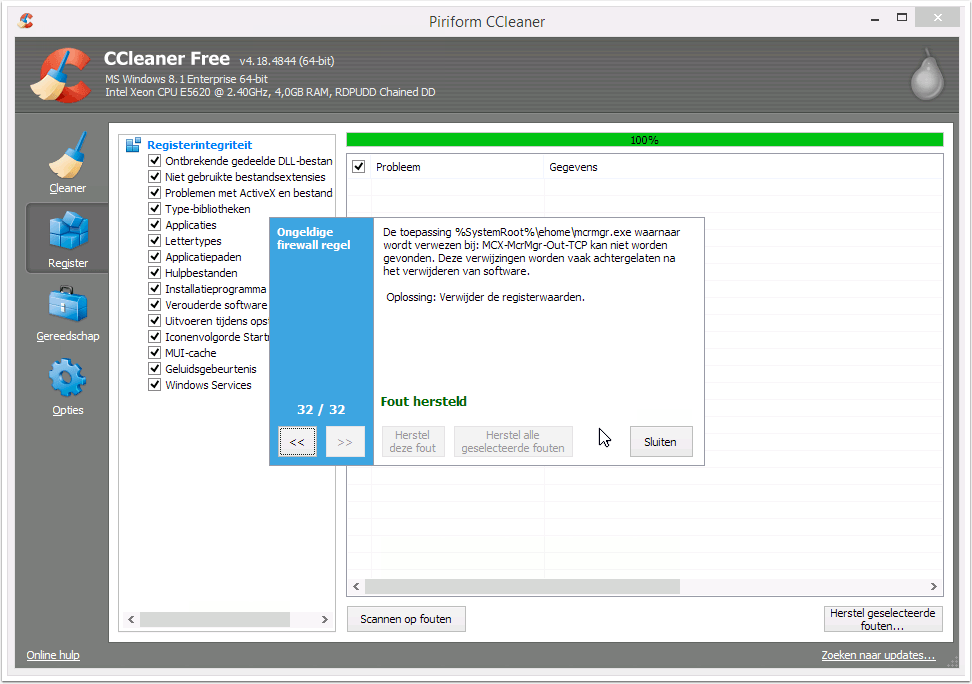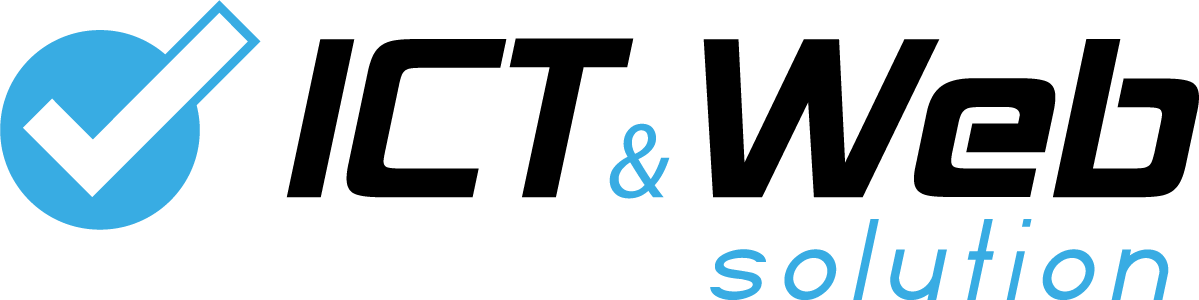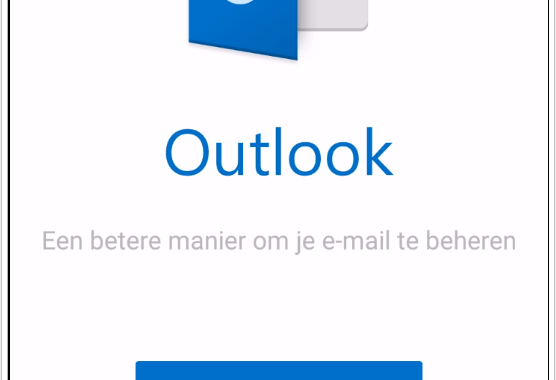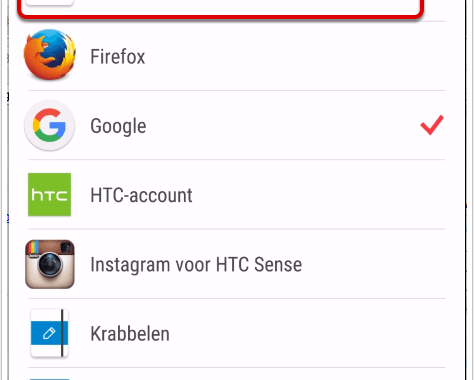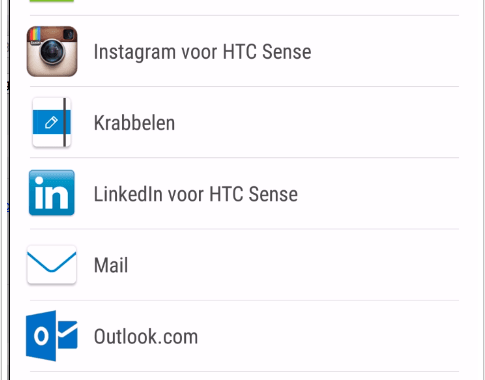1. Download en Installeer CCleaner
Vol deze url: https://www.piriform.com/CCLEANER en download CCleaner.
Dubbelklik op de setup nadat deze gedownload is en selecteer de gewenste taal.
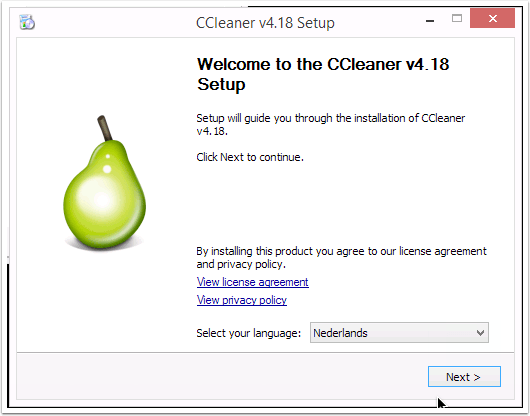
2. Selecteer de installatie opties
Dit laten we in de meeste gevallen standaard staan.
Mocht je zelf onderdelen niet wensen, vink deze dan uit.
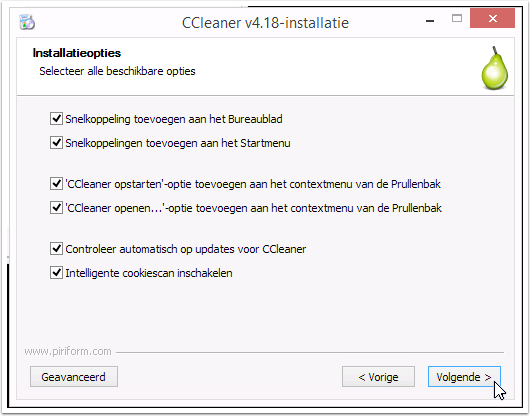
3. LET OP! Google Chrome Geforceerde installatie
Let Op! bij dit scherm en zorg dat je hier Google Chrome uit vinkt.
Klik hierna op Installeren
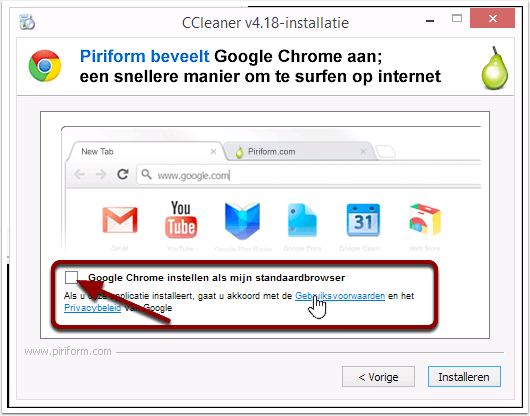
4. De installatie zal nu beginnen
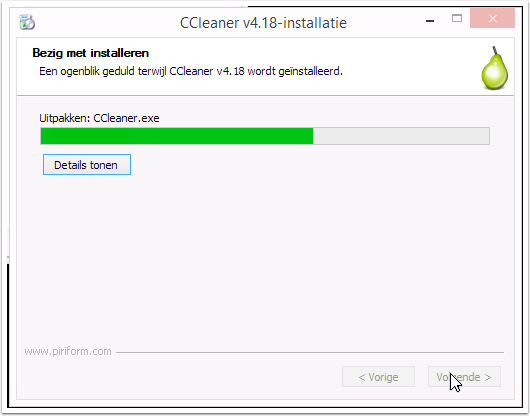
5. Installatie Gereed
Vink het vinkje bij Bekijk release notes uit.
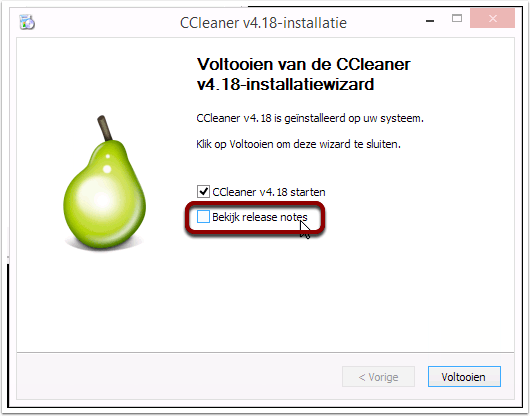
6. CCLeaner zal nu worden gestart
De standaard instellingen zijn in orde voor normaal gebruik.
Klik nu op de knop Analyseren
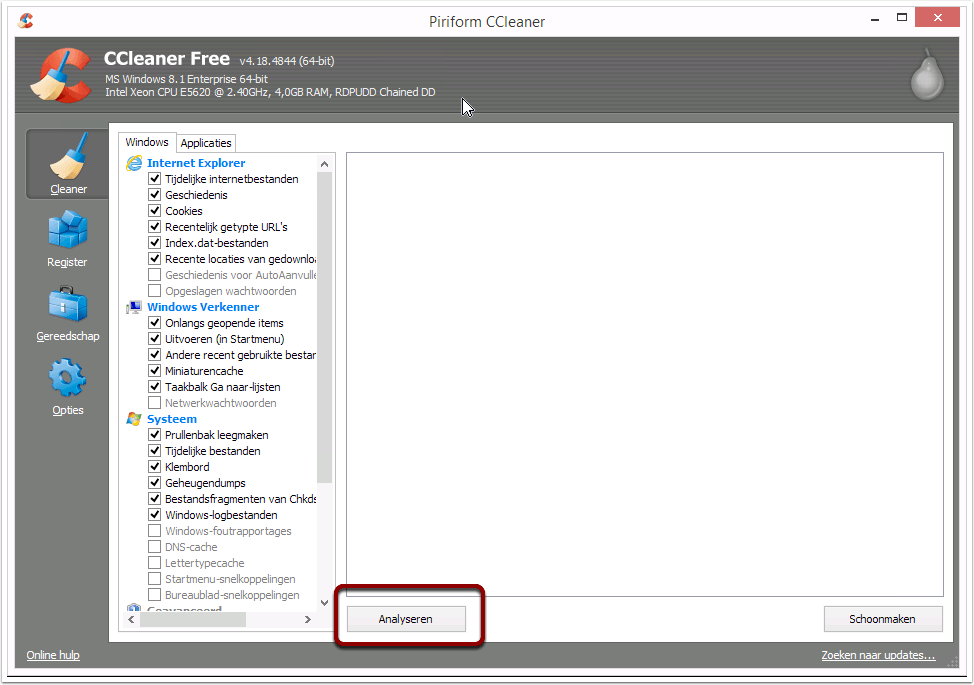
7. Melding indien applicaties open staan
Zodra er nog applicaties open staan zal CCleaner je waarschuwen dat deze gesloten moeten worden, anders kan CCleaner deze niet opschonen.
Sluit de applicatie of klik op JA om de applicatie door CCleaner te laten sluiten.
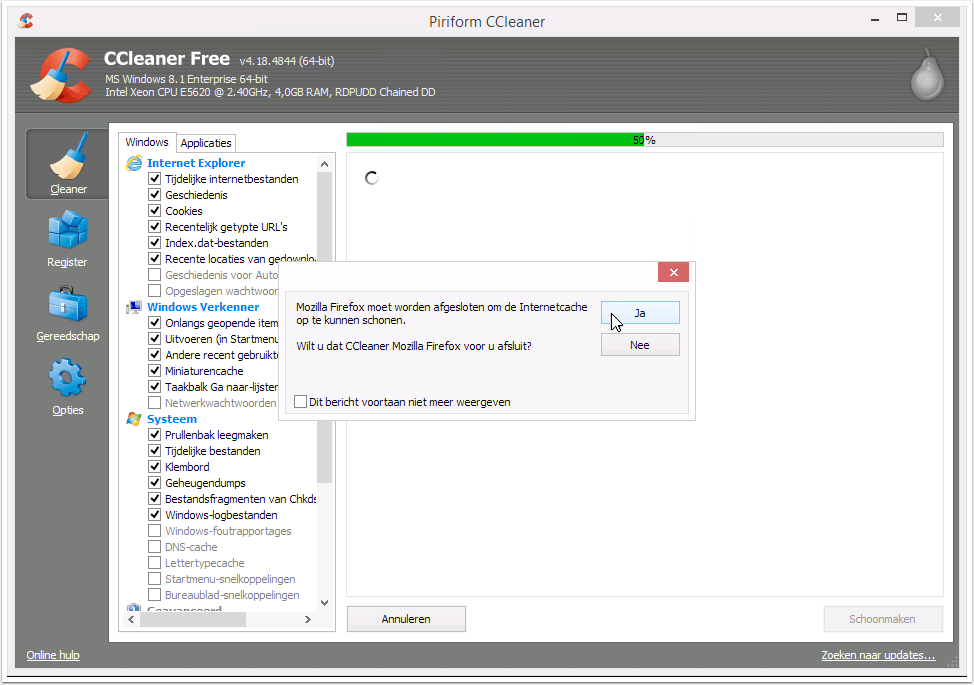
8. Resultaat na analyse
Na de analyse komt er een overzicht met wat opgeschoont kan worden.
Zodra u dit heeft doorgenomen kunt u klikken op Schoonmaken in de rechter onderhoek.
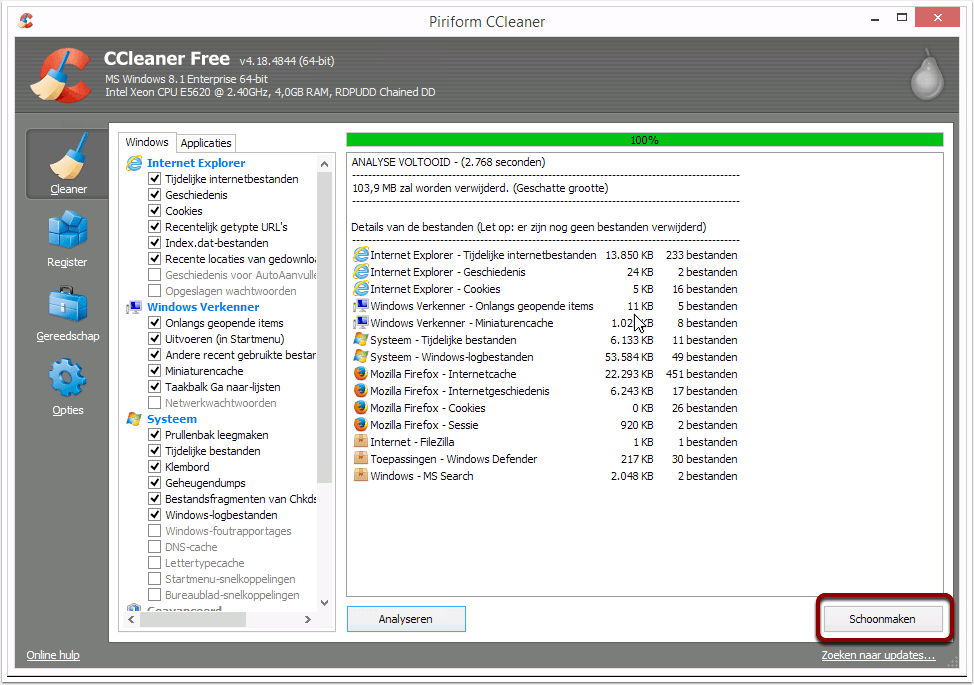
9. Waarschuwing voor Schoonmaken
CCleaner vraag nog voor een extra bevestiging klik hier op Oke
Indien u deze meldingen niet mee wenst te krijgen vink dan het vinkje aan "Dit bericht niet meer weergeven"
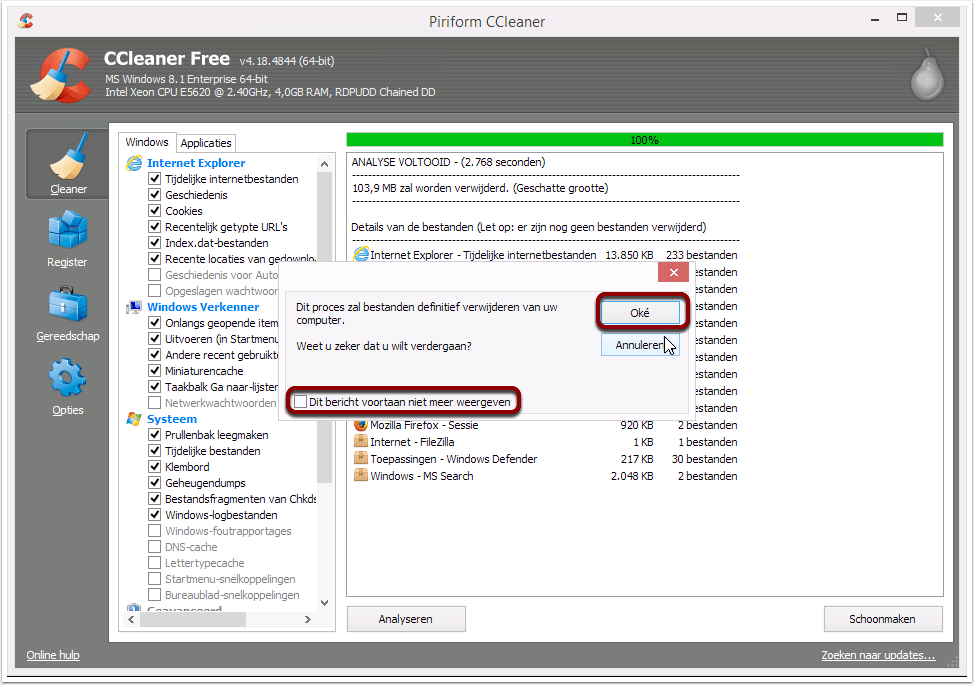
10. Register Opschonen
CCleaner kan ook uw register opschonen klik hiervoor aan de linkerkant op Register
En Klik vervolgens Links onderin op de button Scannen
CCleaner zal nu gaan scannen naar fouten in het register.
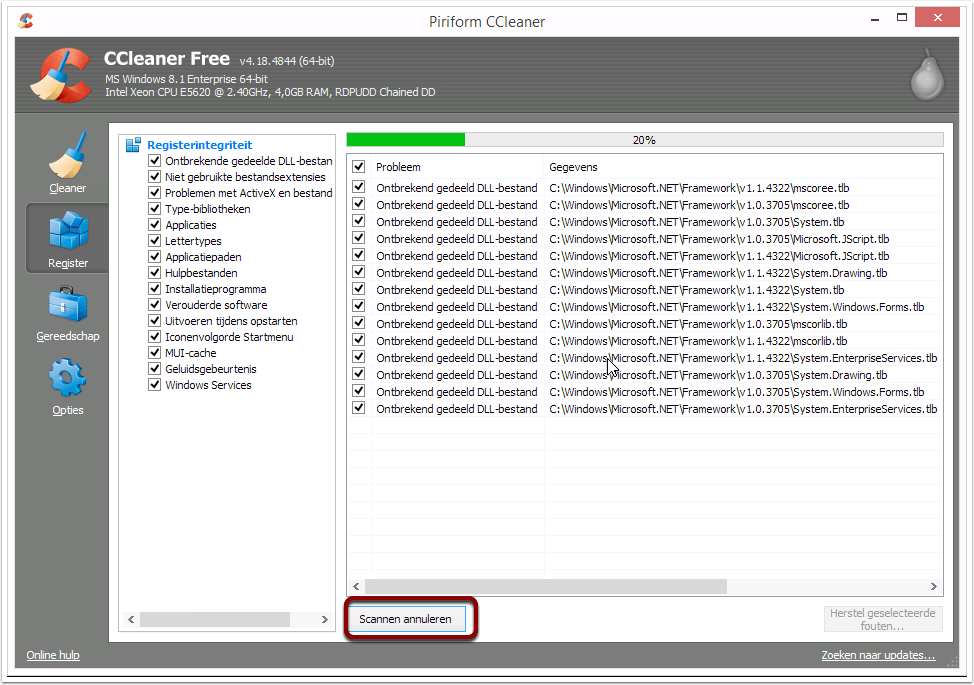
11. Fouten Herstellen
Indien er na het scannen van het register fouten zijn opgetreden dan kunt u deze herstellen.
Klik hiervoor op de button Herstel geselecteerde fouten…
Hierna volgt een waarschuwing maak hier een keuze uit de optie yes or no
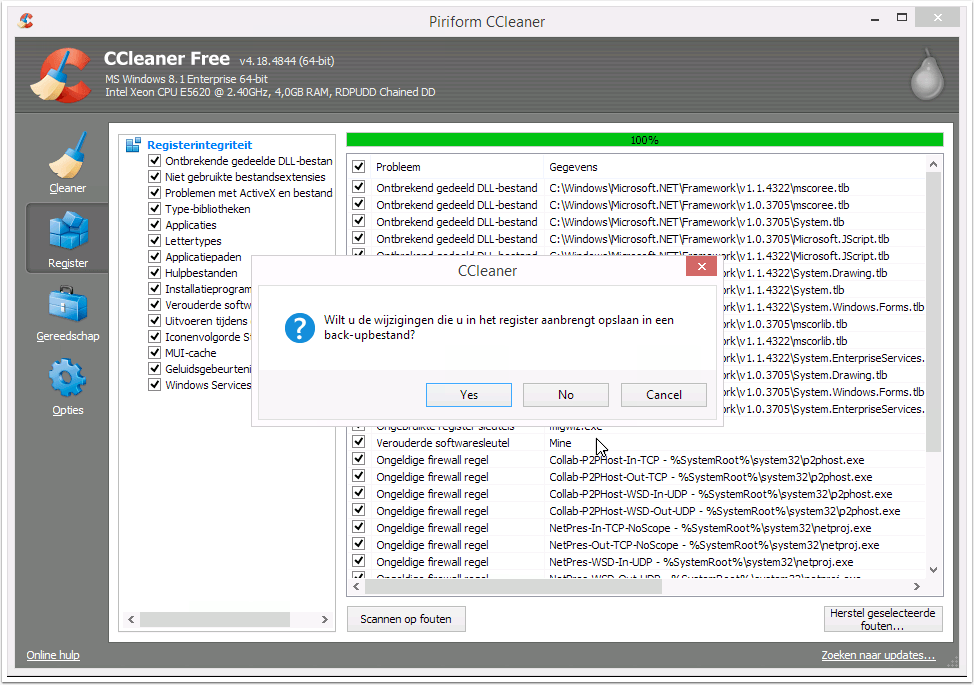
12. Opslaan van Back-Up bestand Register fouten
Indien u bij stap 11 op Yes heeft geklikt heeft u de mogelijkheid om een .Reg bestand op te slaan dit bevat een back-up van de wijzigingen die aangebracht worden door CCleaner.
Selecteer hierna de locatie voor het bestand en klik op Save
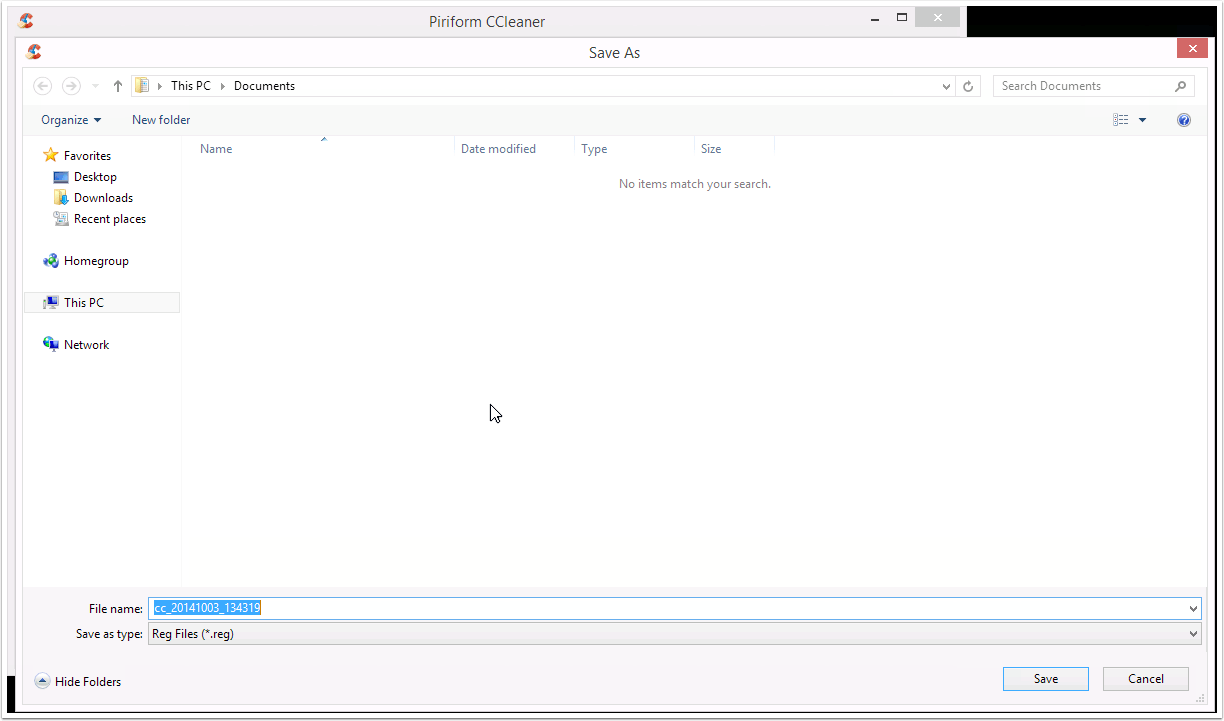
13. Selecteer daarna Herstel Alle Geselecteerde Fouten
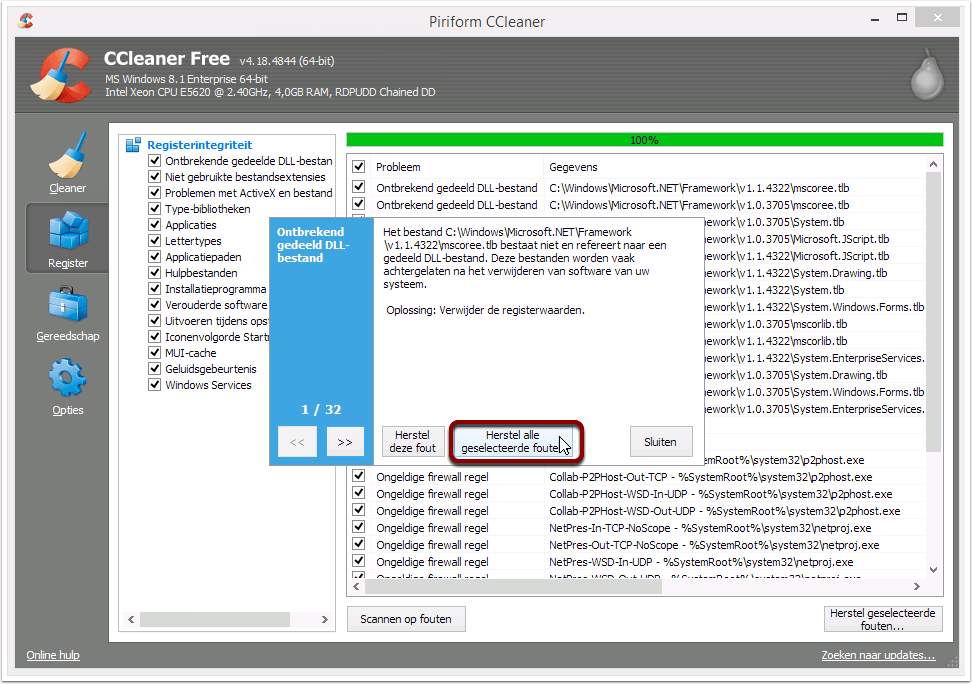
14. Fouten Hersteld
Alle fouten zijn nu herteld en uw systeem is opgeschoond.
U kunt nu CCleaner sluiten.
Het is verstandig om CCleaner minimaal 2-3x per maand (Liefst 1x per week) te gebruiken om uw systeem schoon te houden.